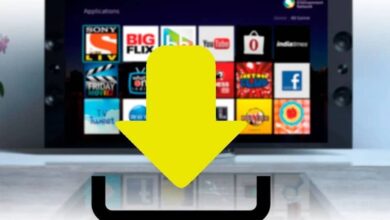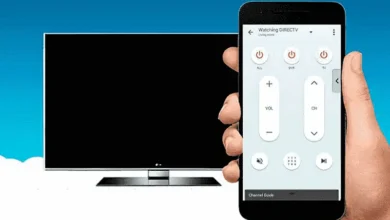دروس التلفزيون الذكية
كيفية مشاهدة أفلام الكمبيوتر على تلفزيون سامسونج الذكي لاسلكيًا
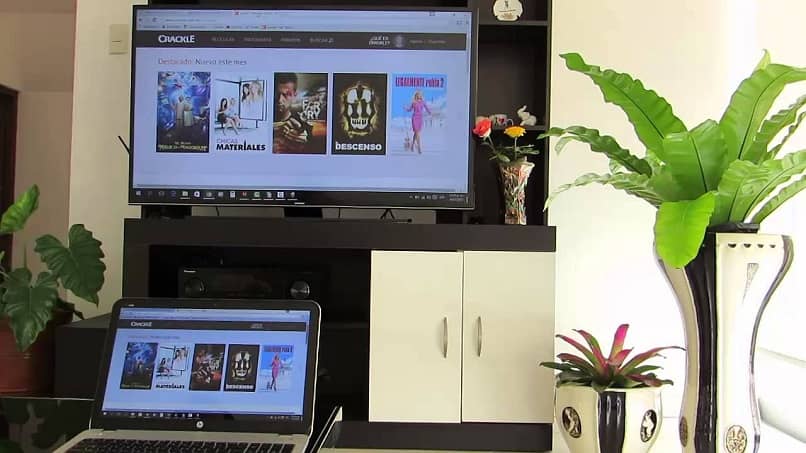
زألا تعرف كيف تشاهد أفلام الكمبيوتر على تلفزيون سامسونج الذكي لاسلكيًا؟ تعلم في برنامجنا التعليمي ، حتى تتمكن من تطبيق هذه الوظيفة الرائعة التي يتمتع بها تلفزيون Samsung بسهولة وبسرعة.
ما الذي تحتاجه لمشاهدة أفلام الكمبيوتر على تلفزيون سامسونج الذكي الخاص بك بدون كابلات؟
- يجب أن يحتوي التلفزيون الذكي على نظام التشغيل Tizen .
- قم بتوصيل الكمبيوتر والتلفزيون الذكي بنفس شبكة WiFi.
ما هي خطوات مشاهدة أفلام الكمبيوتر على تلفزيون سامسونج الذكي لاسلكيًا؟
فيما يلي أربع طرق لمشاهدة أفلام الكمبيوتر على تلفزيون سامسونج الذكي لاسلكيًا. في الحالة الأولى ، لكن يجب أن يحتوي تلفزيونك الذكي على نظام تشغيل Tizen ، وبقية الطرق عليك فقط أن يكون لديك نفس شبكة WiFi لكلا الجهازين:
الطريقة الأولى
- في نظام التشغيل Windows ، انتقل إلى “ابدأ” وحدد “ مركز التنقل “.
- بمجرد الوصول إلى هناك ، اضغط على “Connect Screen”.
- ثم سيظهر قسم “المشروع”. من بين خيارات العرض ، ستجد العديد من الخيارات ، انتقل إلى “Mirror” ، فهي تتيح لك مشاهدة الأفلام دون إيقاف تشغيل شاشة الكمبيوتر ، أو “الشاشة الثانية فقط” ، ولكن شاشة جهاز الكمبيوتر الخاص بك ستظل مغلقة.
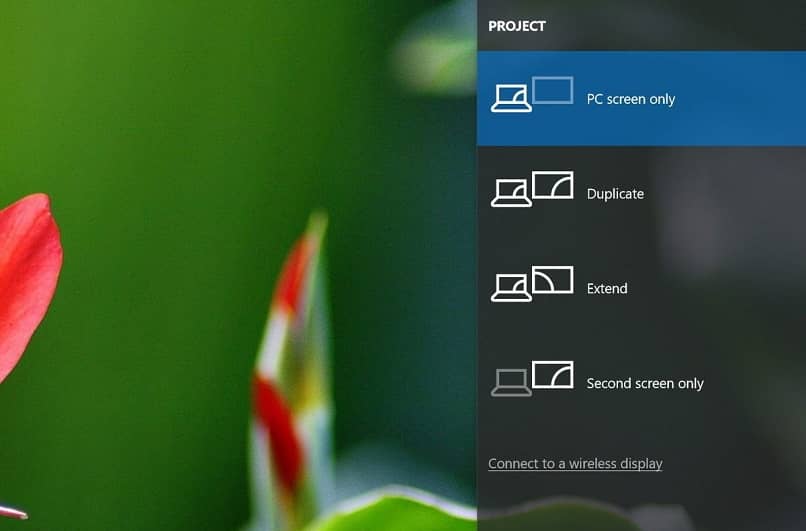
- ثم في نفس القائمة ، انقر على الجزء السفلي “الاتصال بجهاز عرض لاسلكي”.
- انتظر بضع ثوان ، لكن حدد التلفزيون الذكي الخاص بك وأخيراً سيتم تشغيل الفيلم.
كيفية توصيل تلفازك الذكي بجهاز الكمبيوتر
- إذا كانت هذه هي المرة الأولى التي تقوم فيها بتوصيل Smart TV بجهاز الكمبيوتر أو الكمبيوتر الشخصي ، فيجب عليك إضافته إلى Windows ؛ لذلك ، انقر بزر الماوس الأيمن على زر البدء.
- انتقل إلى “الإعدادات”.
- في الشاشة التالية ، انتقل إلى “الأجهزة” ، ثم انقر فوق “الأجهزة المتصلة”.
- أخيرًا ، في قسم “إضافة أجهزة” ، انقر فوق “إضافة جهاز” ، ثم حدد تلفازك الذكي في النهاية.
الطريقة. الثانية
- تصفح جهاز الكمبيوتر الخاص بك للحصول على Windows Media Player.
- بمجرد الدخول ، انقر فوق علامة التبويب “Cast” الموجودة في الشريط العلوي.
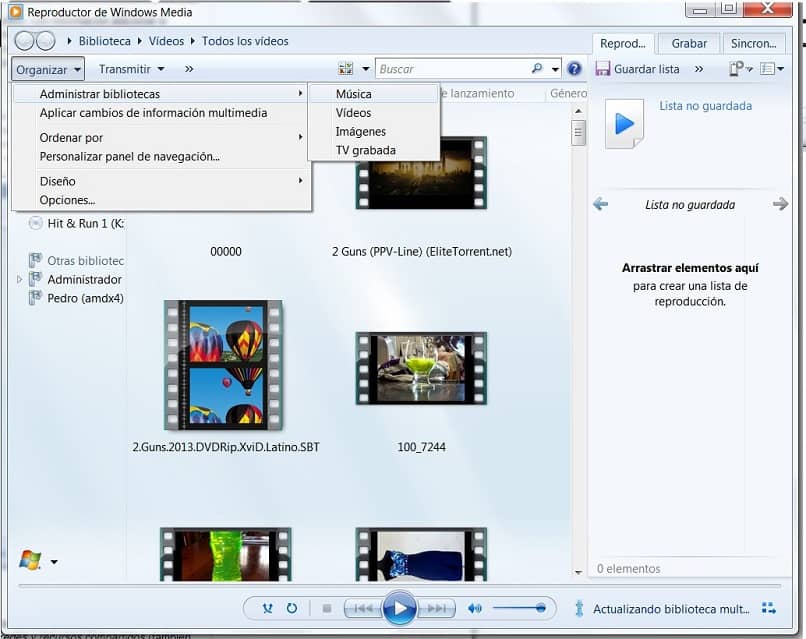
- حدد “تشغيل الوسائط المتدفقة”.
- سينقلك إلى شاشة أخرى ، ضمن “اختيار خيارات الوسائط المتدفقة لأجهزة الكمبيوتر والأجهزة” ، انقر فوق “تشغيل وسائط البث”.
- ثم ستظهر جميع الأجهزة المتوافقة. DLNA الموجودة على شبكتك ، لكن تحقق من أن التلفزيون الذكي مدرج على النحو المسموح به ، ثم انقر فوق التالي.
- حول Home Group ستظهر جميع الملفات التي تريد مشاركتها: الصور ومقاطع الفيديو والموسيقى والمستندات والأجهزة والطابعات ، إلخ. التالي.
- انقر فوق “إنهاء” ،
- الآن قم بتشغيل أحد أفلامك ، بمجرد بدء تشغيله ، انقر فوق الزر الموجود في الزاوية اليمنى العليا.
- في الشاشة التالية ، انقر فوق الزر “تشغيل” ، والذي ستجده أيضًا في الزاوية اليمنى العليا ، هناك حدد ” تشغيل إلى” ، هناك في القائمة الفرعية حدد (TV) Smart TV.
- أخيرًا ، انتظر بضع ثوانٍ وسيبدأ تشغيل الفيلم على تلفازك الذكي.
الطريقة الثالثة
- يمكنك تشغيل الفيلم من المجلد حيث قمت بحفظه على جهاز الكمبيوتر الخاص بك ، فقط حدد موقعه.
- انتقل إلى الفيلم ، وانقر فوقه بزر الماوس الأيمن ، وفي القائمة الفرعية ، انتقل إلى خيار “Play to” ثم إلى (TV) Smart TV.
- أخيرًا ، انتظر حتى يتم تحميل الفيلم على تلفازك الذكي.
الطريقة الرابعة
- قم بتشغيل تلفزيون Samsung الخاص بك ، على جهاز التحكم عن بُعد ، اضغط على خيار “المصدر”.
- انتقل إلى خيار التلفزيون ، واضغط على جهاز التحكم عن بعد على “موافق”.
- انتقل إلى جهاز الكمبيوتر الخاص بك ، هناك في شريط المهام ، انتقل إلى “الإعدادات”.
- انقر فوق “ابدأ” واضغط على خيار “النظام والعرض والإشعارات والتطبيقات”.
- انتقل إلى “الاتصال بإسقاط لاسلكي” ، ثم ستظهر قائمة على الجانب الأيمن ، انقر هناك على اسم التلفزيون الذكي الخاص بك.
- انتظر حتى يتم الاتصال وتظهر على جهاز الكمبيوتر الخاص بك.
- والآن يمكنك مشاهدة الأفلام من جهاز الكمبيوتر الخاص بك إلى التلفزيون الذكي الخاص بك.
يمكنك الاستفادة من تلفزيون سامسونج الذكي لاسلكيًا لمشاهدة كل شيء ، والآن تعرف كيفية مشاهدة الأفلام للكمبيوتر الشخصي على تلفزيونك الذكي من سامسونج بدون كابلات ؛ وفي حالة عدم معرفتك ، لكن ستتمكن من خلال هذه الخطوات نفسها من تشغيل مقاطع الفيديو وكل ما تعرضه من جهاز الكمبيوتر الخاص بك.